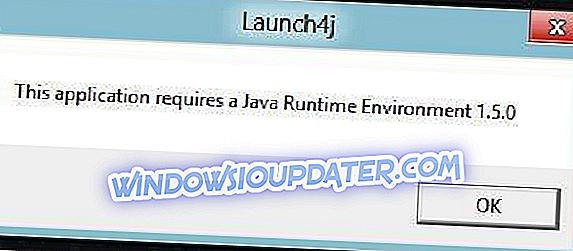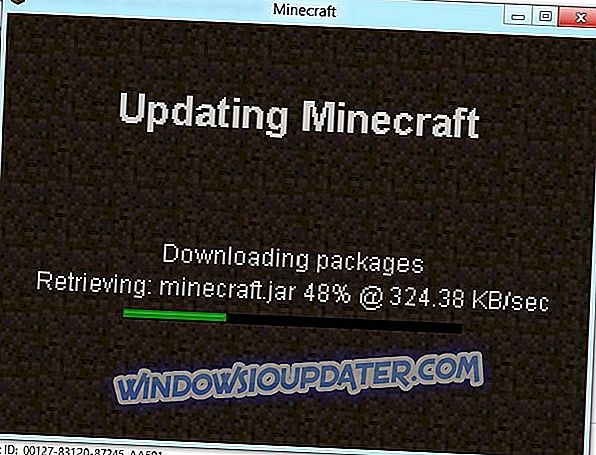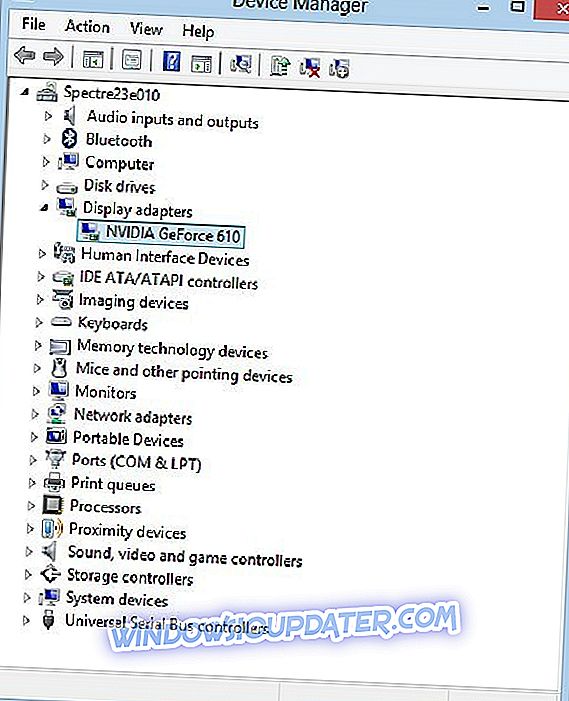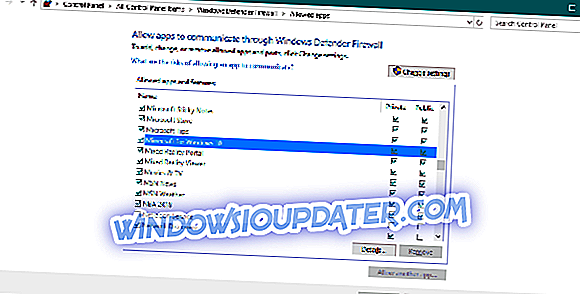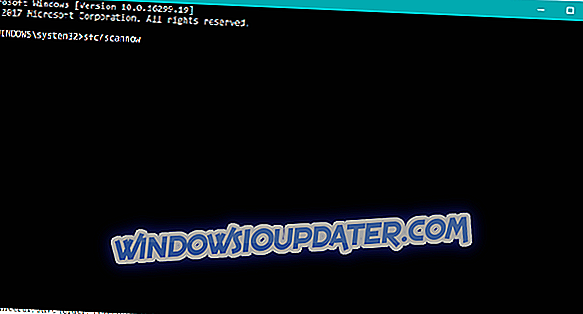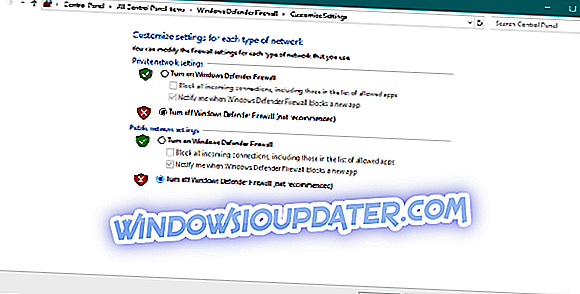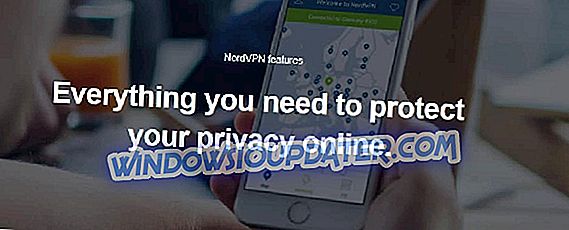Minecraft é um jogo ótimo e viciante que é muito apreciado pelos usuários em todo o mundo, se estamos falando de aparelhos portáteis e baseados em toque, ou até mesmo dispositivos de mesa. Infelizmente, muitos usuários relataram erros Minecraft no Windows 8.1 e Windows 10, especialmente de placas gráficas Nvidia e especialmente após a atualização do sistema operacional Windows.
Como você já pode dizer, estamos enfrentando alguma incompatibilidade de placa gráfica, já que os drivers da Nvidia não podem se “comunicar” adequadamente com o sistema Windows 8 e Windows 8.1. Mas não se preocupe, pois você ainda pode jogar Minecraft no seu dispositivo baseado em Windows, pois estamos aqui para ajudá-lo. É claro que essa não é a única incompatibilidade de placa gráfica da Nvidia relatada pelos usuários do Windows 10, pois alguns clientes também reclamaram de alguns problemas de HDMI, que também podem ser resolvidos usando um tutorial dedicado (basta clicar no link acima).
Leia também : Como corrigir setores defeituosos no Windows 8
De qualquer forma, se você quiser consertar os problemas do Minecraft e voltar aos trilhos, não hesite e aplique as diretrizes abaixo. Essa solução de solução de problemas pode ser aplicada em poucos minutos e pode ser facilmente concluída até mesmo por um novato, para que você não tenha nada com que se preocupar.
Como corrigir erros de Minecraft no Windows 10 ou no Windows 8
Atualizar Minecraft
Independentemente do problema que você está enfrentando atualmente, a primeira coisa que você deve ter em mente ao lidar com esse problema em particular é manter seu jogo atualizado. Porque instalar a última versão possível do Minecraft pode resolver muitos problemas.
Caso você não saiba como atualizar o Minecraft, siga as instruções abaixo:
- Primeiro de tudo, no seu dispositivo instale o pacote Java . Você deve aplicar isso toda vez que receber a mensagem de erro “Este aplicativo requer um Java Runtime Environment 1.5.0” no Windows 8 - faça o download do Java a partir daqui.
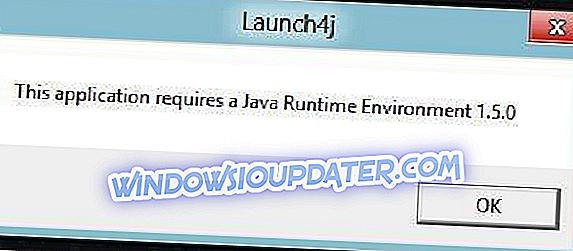
- Abra o Minecraft e faça o login com sua conta pessoal.
- Em seguida, aplique as atualizações mais recentes, se houver.
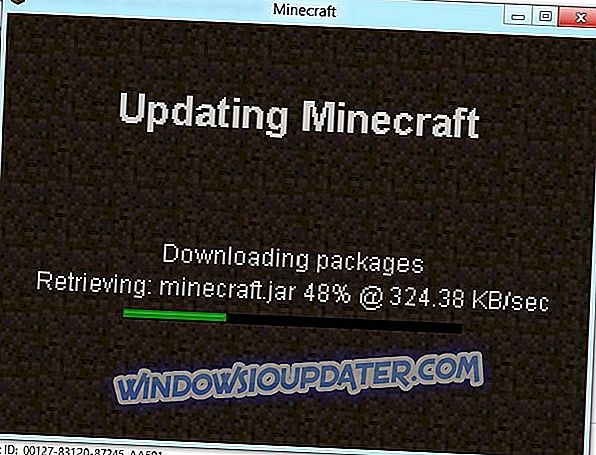
- Agora, se o alerta de "drivers de placa de vídeo defeituosos" estiver sendo exibido, basta ir até a tela inicial e seguir o resto das etapas abaixo.
- Pressione as teclas dedicadas do teclado “ Wind + X ” e execute o Gerenciador de dispositivos .
- De lá, vá em direção a " Graphic Drivers " e desinstale seus drivers da Nvidia.
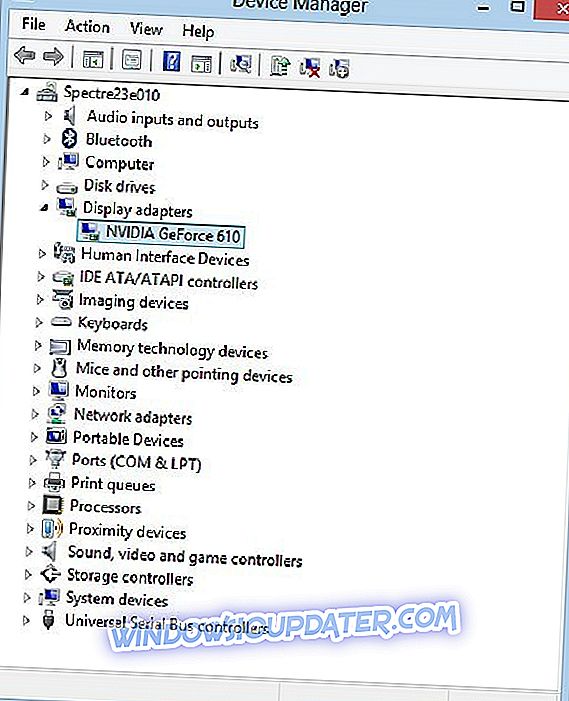
- Em seguida, vá para o site oficial do fabricante (por exemplo, Acer, HP, Dell e assim por diante) - não na página da Web da Nvidia.
- Faça o download dos drivers indicados pelo fabricante e, no final, instale esses drivers, mesmo no modo Compatibilidade para o Windows 7. Também recomendamos essa ferramenta de terceiros (100% segura e testada por nós) para baixar automaticamente todos os drivers desatualizados do seu computador. PC.
- No final, execute o Minecraft mais uma vez.
Bom trabalho; Agora você sabe como fazer o Minecraft funcionar no Windows 8 ou no Windows 8.1 ao usar um driver de placa gráfica Nvidia.
Não é possível carregar um mod no Minecraft
Se você gosta de experimentar os mods do Minecraft, mas não pode instalar o seu mod favorito, apenas mude a abordagem.
Você provavelmente instalou mods da maneira antiga (colocando os arquivos mod em Minecraft por conta própria), o que é propenso a erros e problemas. Em vez disso, você deve usar um pequeno programa chamado Forge.
Forge basicamente não faz todo o trabalho para você. Você só precisa colocar o mod que deseja instalar no Forge, e ele irá automaticamente implementá-lo no jogo. Economizando muito tempo e esforço. Você pode baixar Forge gratuitamente a partir deste link.
Caso você precise de mais explicações, apenas assista ao tutorial sobre como usar o Forge para instalar os mods do Minecraft abaixo:
Não pode jogar o jogo em LAN
Se você não conseguir jogar Minecraft com seus amigos através da LAN, tente ativar o Minecraft no Firewall do Windows:
- Vá para Pesquisar, digite firewall e abra o Firewall do Windows Defender
- Clique em Permitir um aplicativo ou recurso através do Windows Defender Firewall no painel esquerdo
- Selecione Minecraft / Minecraft para Windows 10 e verifique se Private e Public estão marcados
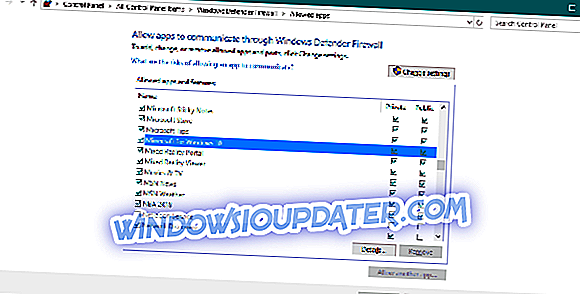
- Reinicie seu computador
Se ainda não conseguir jogar o jogo através da LAN, verifique se tudo está bem com a sua conexão à Internet. No caso de você descobrir que algo está errado, confira este artigo para resolver os problemas de conexão com a Internet no Windows 10.
Minecraft está atrasado
Se você perceber que seu desempenho no jogo não é ótimo e o jogo pode ser executado com mais facilidade, leve isso em consideração:
Solução 1 - Atenda aos requisitos do sistema
Se o seu computador não atender aos requisitos mínimos do sistema, você terá a sorte de lançar o jogo. Então, se você não tem um computador poderoso o suficiente para jogar Minecraft, considere atualizar seu hardware.
Requisitos do sistema Minecraft:
- CPU : Intel Pentium D ou AMD Athlon 64 (K8) 2, 6 GHz.
- RAM : 2 GB
- GPU (Integrado) : Gráficos Intel HD Graphics ou AMD (anteriormente ATI) Radeon HD Graphics com OpenGL 2.1.
- GPU (Discrete) : Nvidia GeForce 9600 GT ou AMD Radeon HD 2400 com OpenGL 3.1.
- HDD : pelo menos 200MB para o Game Core e outros arquivos.
- Java 6 Release 45.
Solução 2 - Alocar mais RAM ao Minecraft
O Minecraft Launcher agora permite que você aloque mais memória RAM ao jogo, caso não esteja satisfeito com o desempenho. Veja como fazer isso:
- Abra o Minecraft Launcher
- Vá para as opções de inicialização, selecione o seu perfil e ative as configurações avançadas
- Ative os “Argumentos da JVM” e adicione o seguinte comando: -Xmx2048M -Xms2048M
- Salve essas configurações e você sempre iniciará o jogo com 2 GB de RAM. Se você quiser alocar mais ram, basta substituir 2048M pela quantidade de RAM que deseja alocar.
Solução 3 - Atualizar Java
Como o Minecraft é desenvolvido com Java, você precisará da versão mais recente para executar o jogo sem problemas. Você pode baixar a última versão do Java aqui.
Minecraft trava
Se o jogo travar, aqui estão algumas possíveis soluções que você poderia tentar:
- Atualizar Minecraft
- Atualize seus drivers da placa gráfica
- Atualizar Java
- Execute a varredura SFC
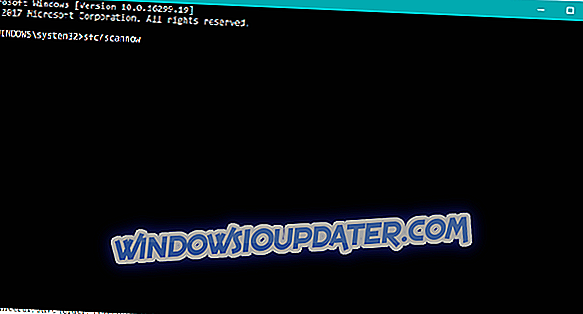
- Execute o comando DISM
Confira nosso artigo sobre como corrigir falhas do Minecraft para obter informações mais detalhadas.
Salvar desaparece da lista mundial
Se os seus mundos salvos desaparecerem da Lista Mundial, faça o seguinte:
- Feche o Minecraft.
- Vá para Minecraft salvar pasta. Você pode acessar essa pasta digitando o seguinte comando na Pesquisa: % appdata% .minecraftsaves
- Abra o arquivo salvo que o Minecraft não reconhece.
- Encontre o arquivo chamado level.dat e renomeie-o para corrupt.dat
- Agora, renomeie o arquivo level.dat_old para level.dat .
Erro de arquivos ausentes: org.lwjgl.LWJGLException
Este código de erro aparece quando o lançador do Minecraft não lança o jogo. A solução para esse problema é desativar seu programa antivírus ou o Firewall do Windows.
Veja como desabilitar o Firewall do Windows:
- Digite Firewall na barra de pesquisa do Windows e abra o Firewall do Windows Defender.
- Clique em Ativar ou desativar o Firewall do Windows no painel esquerdo.
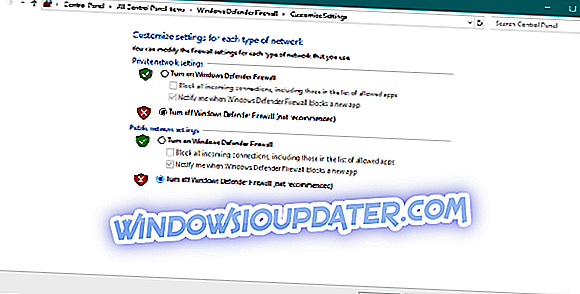
- Desative o Firewall para redes privadas e públicas e confirme as alterações.
- Tente executar os aplicativos da Windows Store novamente e procure o erro.
Também é recomendado reinstalar o Minecraft ao desativar o Firewall. Depois que esse problema for resolvido, recomendamos que você atualize suas soluções de segurança.
O download do servidor não abre
Se você não conseguir executar downloads de servidores no Minecraft, há algumas coisas que você pode tentar:
- Atualizar Java
- Edite o EULA.text
- Download dos servidores oficiais
- Executar um arquivo em lote do Minecraft Server
- Execute a versão do Minecraft Server.exe como administrador
Caso você não tenha certeza de como fazer isso, nós temos um guia completo sobre como corrigir esse problema. Então, você encontrará explicações detalhadas lá.
Erro de login incorreto
Erro de login incorreto ocorre quando você não consegue se conectar ao multiplayer Minecraft. Nesse caso, tente algumas das seguintes soluções alternativas:
- Verifique se sua conexão de rede está ativada
- Verifique se algum programa está bloqueando as conexões de saída.
- Desativar o Firewall do Windows Defender
- Reinicie seu modem / roteador.
Não consigo conversar em Minecraft
Se você não conseguir bater papo dentro do jogo, você precisa alterar as configurações do Chat para Show . Se você não tiver certeza de como fazer isso, confira nosso guia completo sobre como alterar as configurações de bate-papo no Minecraft.
Serviço indisponível: erro 503
Se você receber esse erro, há uma chance de os servidores da Mojang estarem inativos. Verifique o status do servidor aqui. Se os servidores estiverem inativos, a única coisa que você realmente pode fazer é esperar que o servidor fique on-line novamente.
Caso contrário, tente desativar seu antivírus ou o Firewall do Windows. Além disso, verifique se o seu computador consegue receber sinais dos seguintes endereços:
- minecraft.net
- account.mojang.com
- authserver.mojang.com
- sessionserver.mojang.com
- skins.minecraft.net
- textures.minecraft.net
É sobre isso, nós certamente esperamos que este artigo tenha ajudado a resolver o erro do Minecraft que tem incomodado você ultimamente. Se você tiver algum comentário, dúvida ou sugestão, basta nos informar nos comentários abaixo.
Nota do editor: Este post foi originalmente publicado em maio de 2014 e desde então foi completamente renovado e atualizado para frescor, precisão e abrangência.